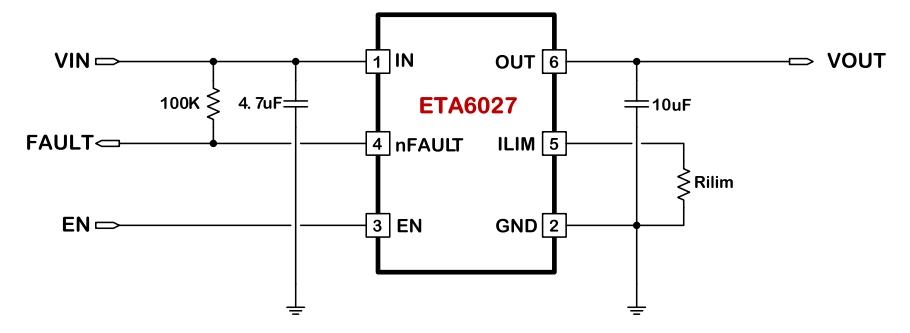从2023年下半年软考全部科目改革为机考方式后,到现在已经进行过两场考试,鉴于有很多考生是初次参加软考,就给大家介绍下关于软考机考的具体操作指南,希望对大家有所帮助。
一、操作事项
在考试正式开始前,软考办会开放机考模拟系统,这个系统需要大家去官网下载。只有实名认证通过、且报名成功的考生才可以登录模拟系统练习。那这里我们分两种情况给大家说明考试时的登录操作。
①机考模拟系统:
登录软考办官网 ,点击【模拟练习】,登录后下载模考系统(预计很快就会开放下载)。

下载到本地以后,打开这个exe文件,输入考生报名时的账号密码。
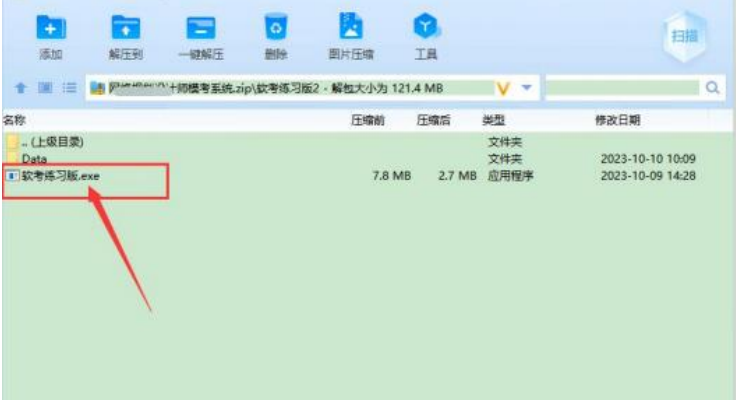
选择要练习的试卷,输入准考证号和证件号码(这个一般系统会提示),点击“登录 ”按钮进入确认登录界面。
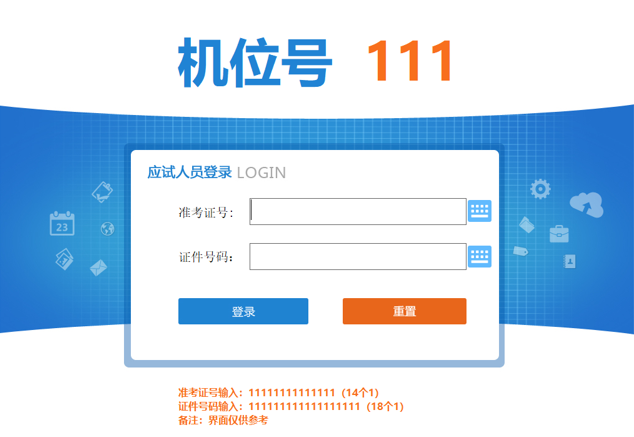
②机考考试系统:
登录与检查:考生需要提前到达考场,并按照考场工作人员的指示进行入场检查。通过检查后,在指定的机位上坐好,并按照屏幕上的提示登录考试系统。
熟悉考试环境:登录成功后,仔细阅读考试须知和注意事项,确保对考试环境有充分的了解。在开始答题前,测试考试设备是否能正常运行,并核对考试科目、准考证号、座位号以及个人信息是否与准考证内容一致。
二、具体操作指南
进入答题界面
这里我们以机考模拟系统为例,试题界面上方为标题栏,左侧为题号栏,右侧为试题栏。
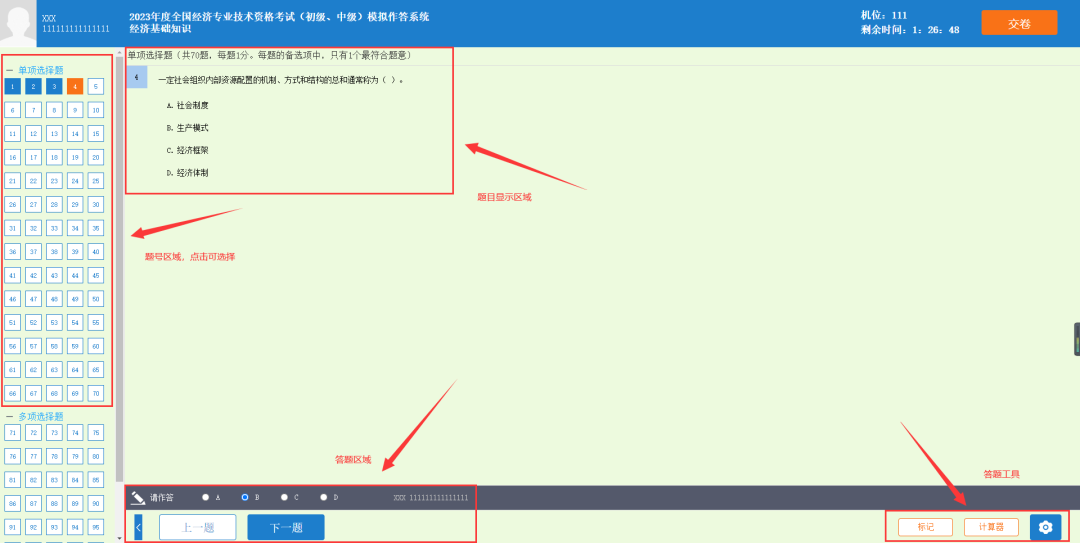
注意:
①标题区域从左到右,依次显示应试人员基本信息、本场考试名称(具体以正式考试为准)、考试科目名称、机位号、考试剩余时间、“交卷”按钮。
②题号区域显示试题序号,并以题号背景颜色标示试题作答状态,白色背景表示未作答,蓝色背景表示已作答,橙色背景表示当前正在作答。三角形符号表示题目被标记。
③使用鼠标点击作答区域中选项前的圆圈作答。若需修改答案,使用鼠标点击其他选项前的圆圈即可。
答完题交卷可分为以下两种情况:
1、在允许提前交卷的时间范围内,可点击屏幕上方的“交卷”按钮,提前结束答题。
若点击“交卷”时有未作答的试题,机考系统将提示仍有题目未作答。应试人员可返回作答界面继续作答或确认交卷。
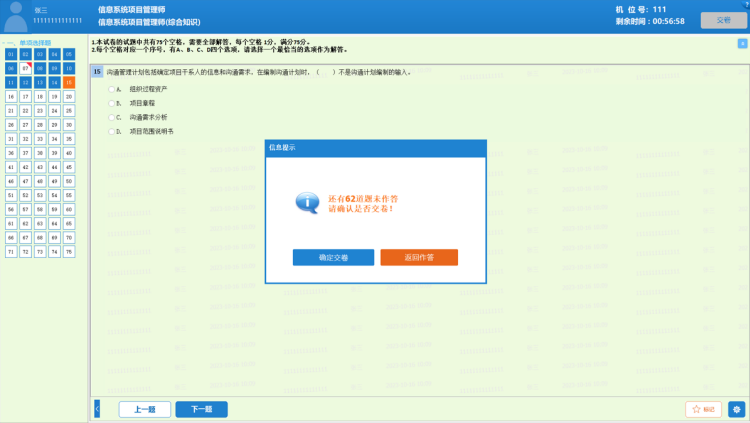
应试人员确认交卷后,将不能再返回作答界面,请务必仔细检查答题完成情况再确认交卷,以免误操作。
2、考试结束标题栏的“剩余时间”显示为0时,机考系统会自动交卷。
交卷成功,系统提示如下:

若交卷失败,请应试人员及时联系监考人员进行处理。
三、软考机考模拟系统绘图常用操作说明
说明: 以下内容来自2023年的软考办官方操作说明,如有相关变动,请以官方通知为准。模拟作答系统是旨在让考生熟悉计算机化考试环境和作答方式 ,模拟作答不保存考生作答历史记录。考试题型、题量、分值、界面及文字内容以正式考试答题系统为准。
1 、如何标记试题、切换试题
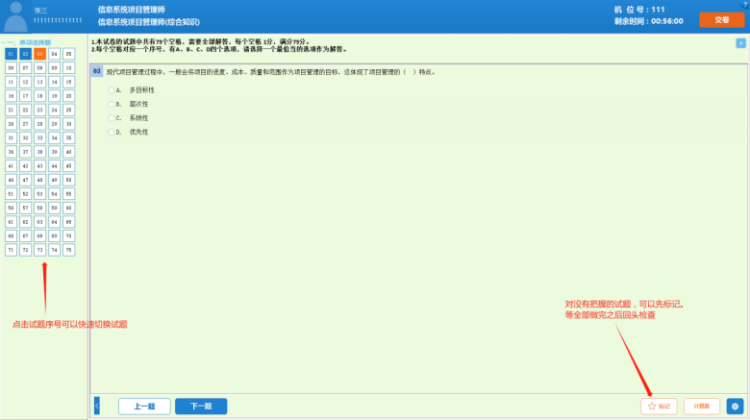
2、简答题如何查看历史记录、切换输入法
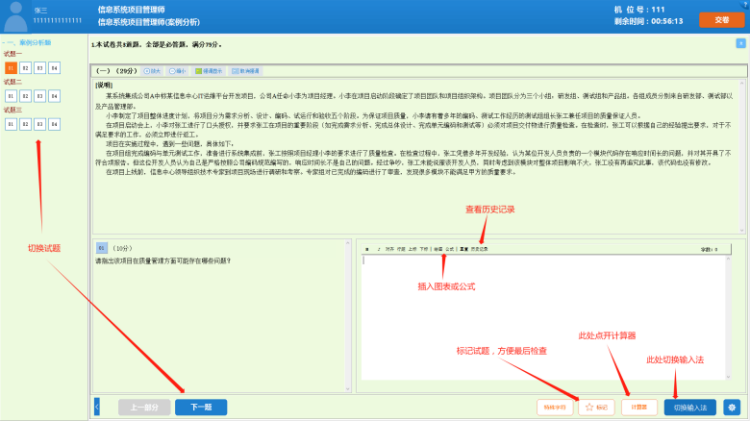
3、选做题,已作答后,如何更换选做题
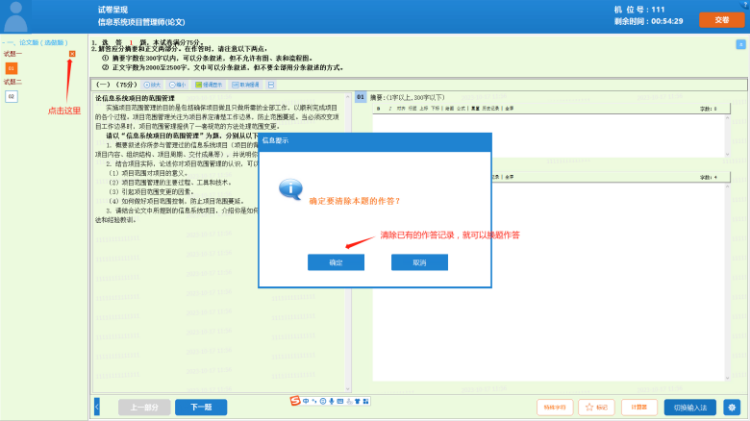
4、简答题、论文如何插入图表、公式、全屏作答
论文题,可以通过点击“全屏”按钮,全屏作答。“全屏”按钮将变更为“原屏”按钮,点“原屏”按 钮则可以返回。
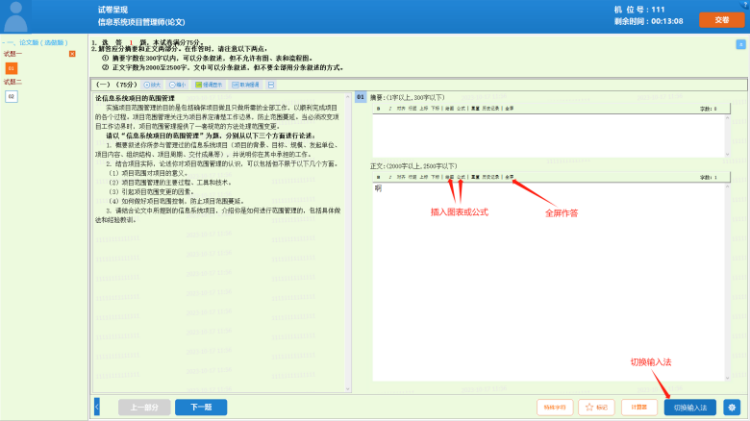
5、认识绘图工具
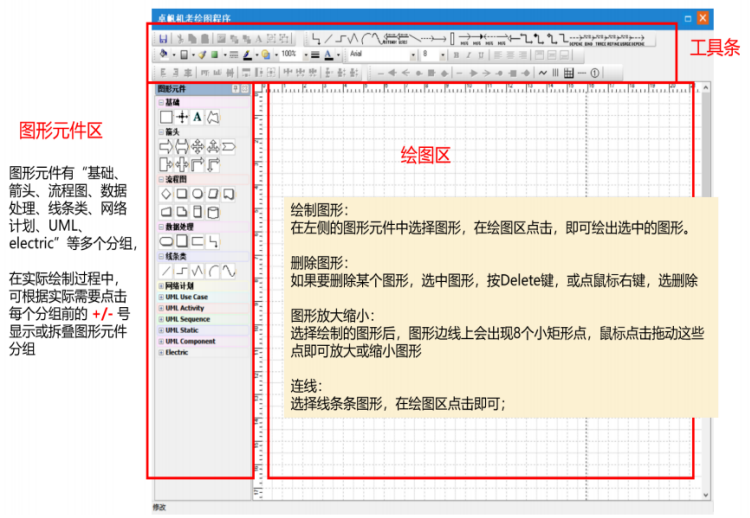
6、如何绘制单代号网络图
单代号网络图是以上图形中最简单的一种。
第⼀步:⽣成活动圆圈,有几个活动就生成几个圆圈;
第⼆步:修改圆圈序号,⼀般来说单代号网络图的活动序号以字⺟来表示;
第三步:在不选定任何面板工具的情况下,单击圆圈,可以实现自由移动。我们将活动移动到大概正确的位置。
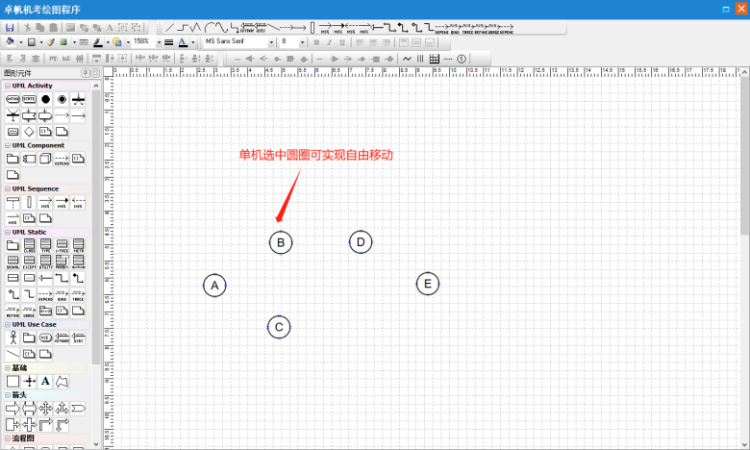
第四步:通过箭线将活动连接起来
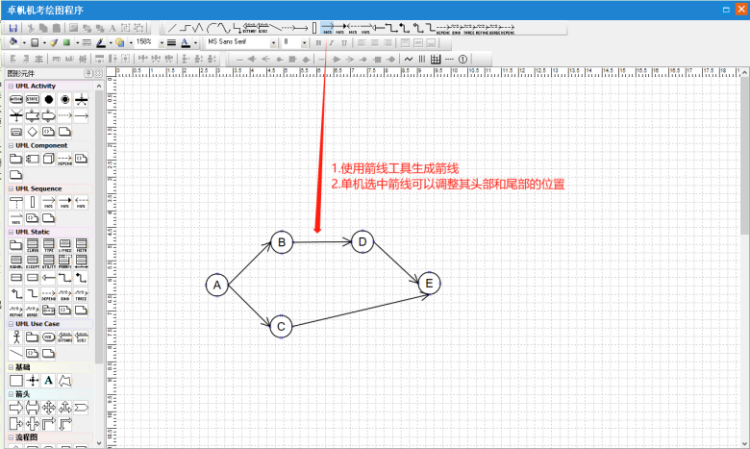
第五步:使用⽂本工具编辑活动天数
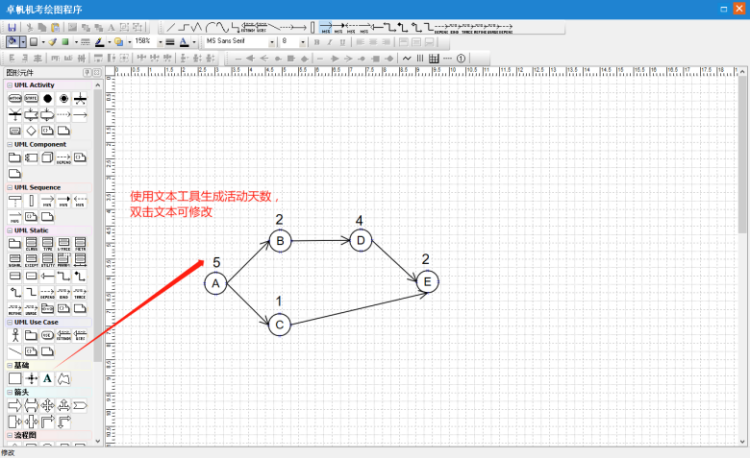
7、如何绘制双代号网络图
双代号网络图⽐单代号网络图稍微复杂⼀点。
第⼀步:⽣成圆圈,并将圆圈摆放到大致位置
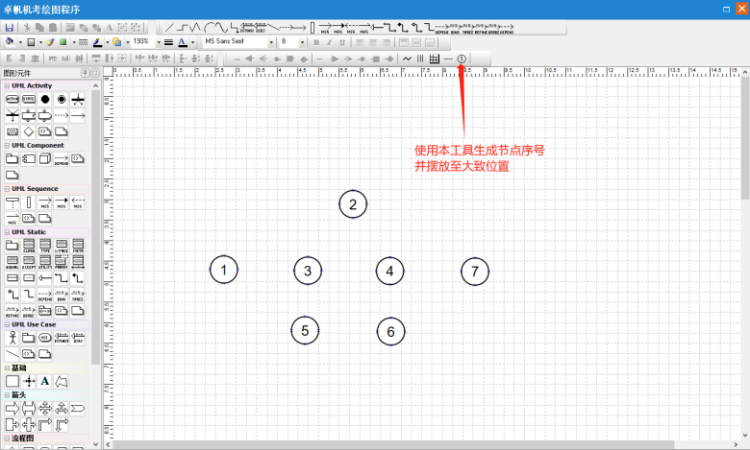
第⼆步:使⽤箭线工具将其连接,注意箭头⽅向
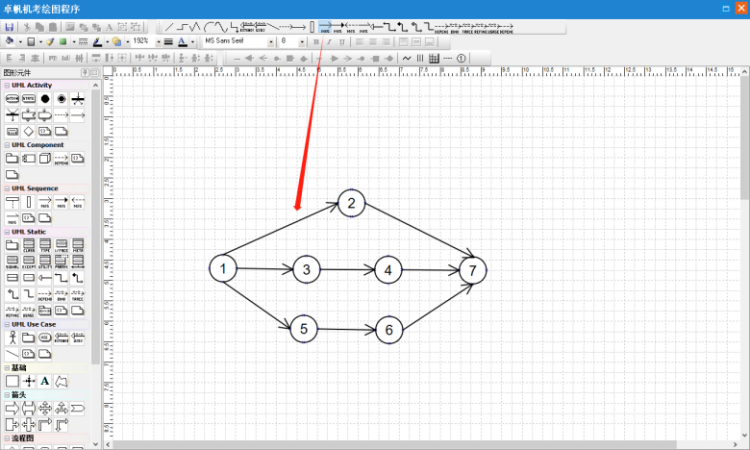
第三步:双击箭线注明活动持续时间,再使用文本工具标注活动序号。
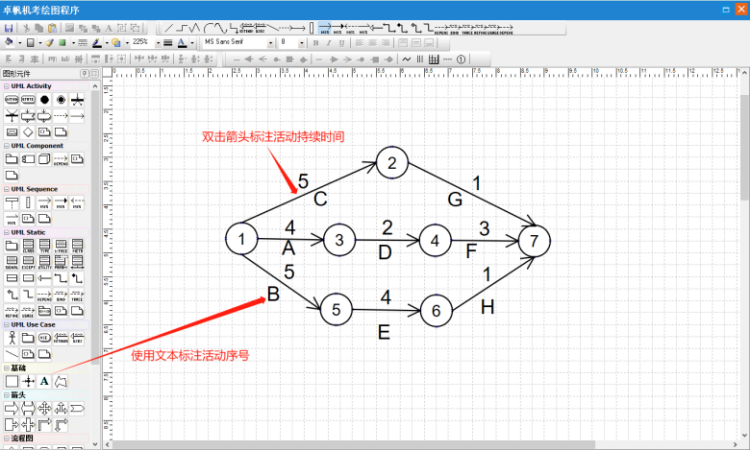
8、如何绘制双代号时标网络图
双代号时标网络图是在双代号网络图的基础上加上了时间刻度。
第一步:画时间坐标轴
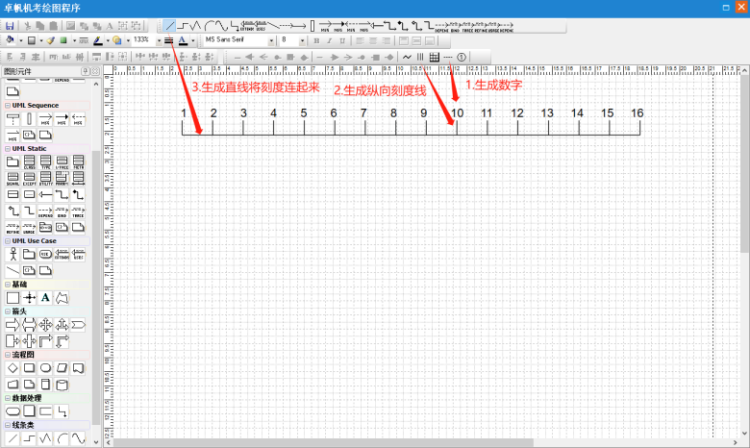
第二步:⽣成圆圈序号,并摆放到正确的位置
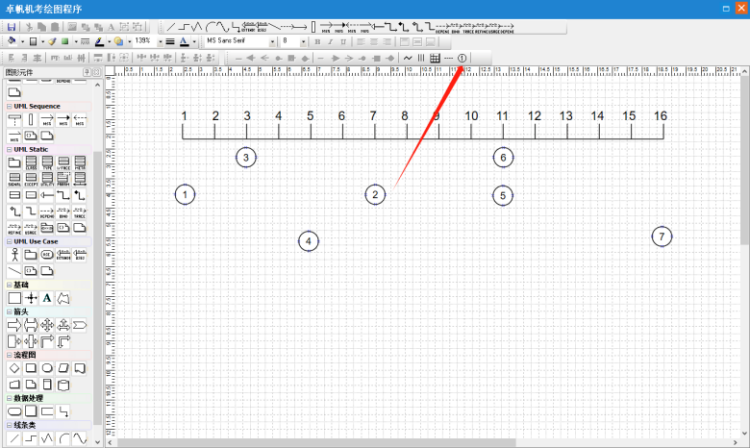
第三步:连接箭线
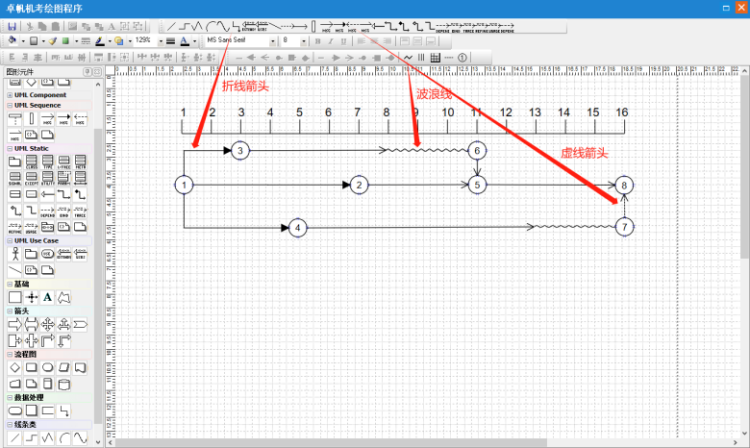
第四步:双击箭线或使用文本工具标注活动序号
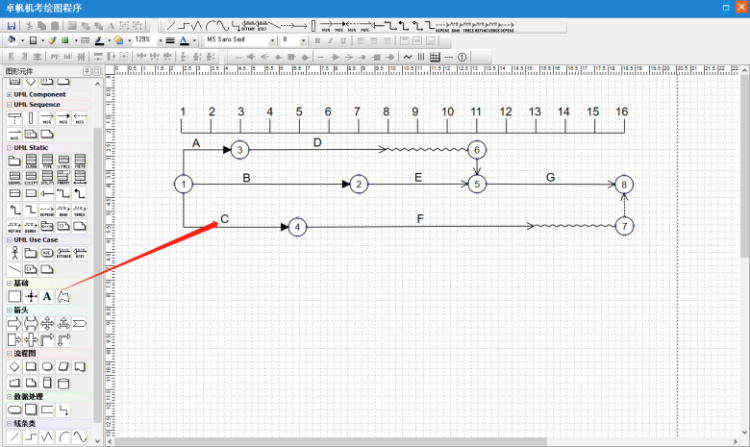
9、如何绘制七格图
第⼀步:选择图形元件“网络计划”中的七格图元件,在绘图区点击
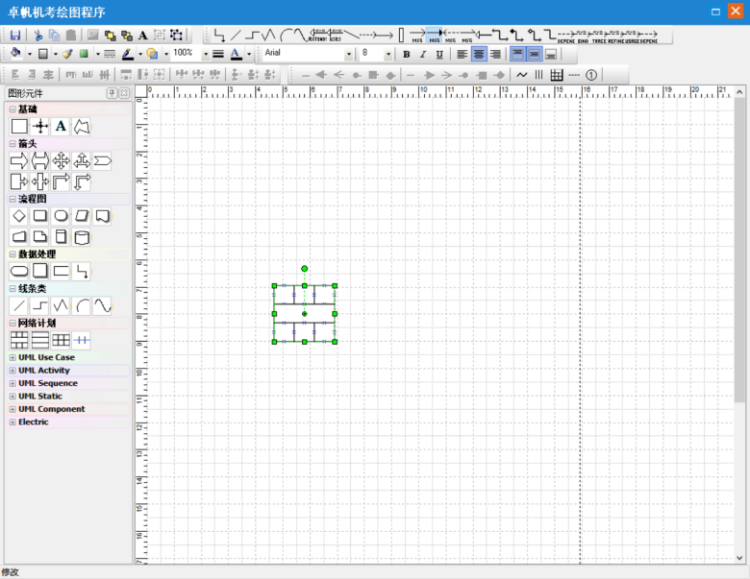
第二步:批量复制(先选中元件,按 Ctrl+C ,再 Ctrl+V)七格形状,有多少活动复制多少个。
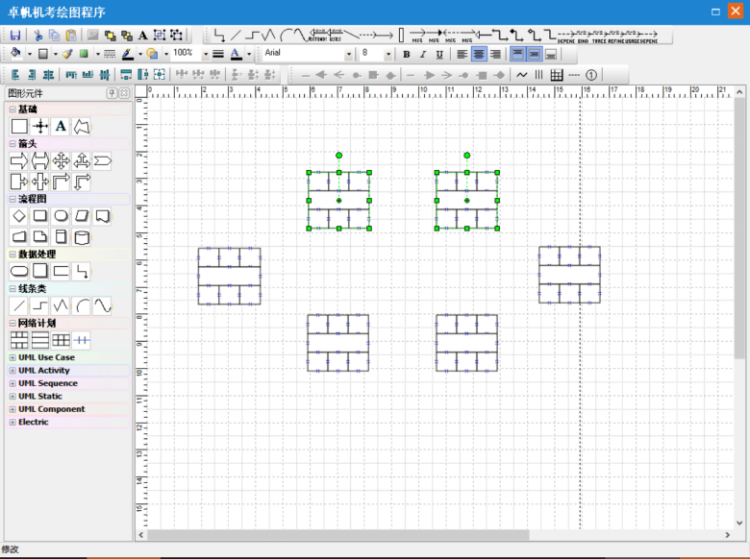
选中多个图形后,可点左上角的对齐工具进行对齐;
第三步:使⽤⽂本工具逐个标注每个活动的参数,使用箭线连接每个活动
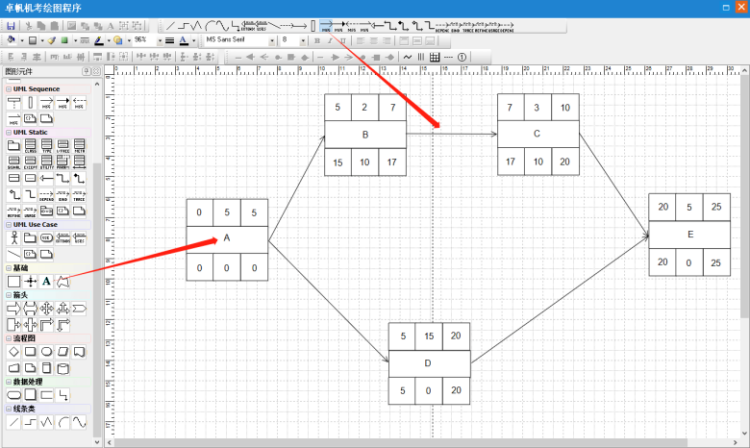
10、如何绘制类图
第⼀步:选择 UML Static 中 Class 元件,再绘图出绘制类
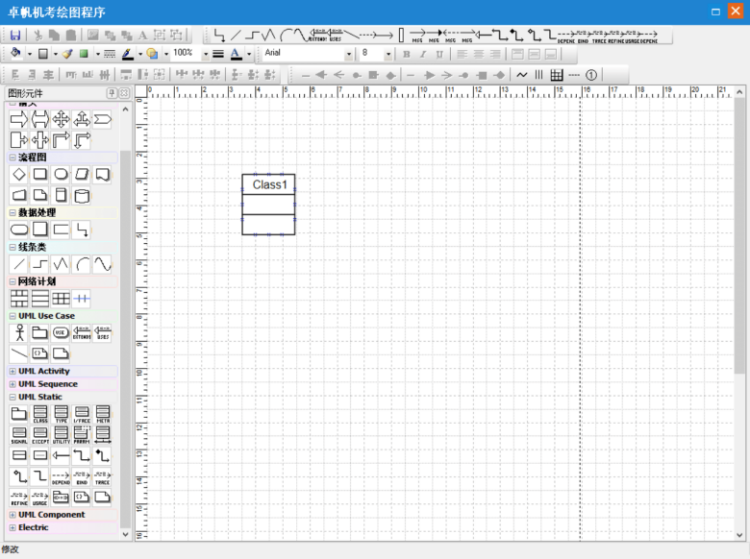
双击“Class1”更改类名,如需添加属性,可以用文本工具进行添加。
第⼆步:使用连线工具表达逻辑关系
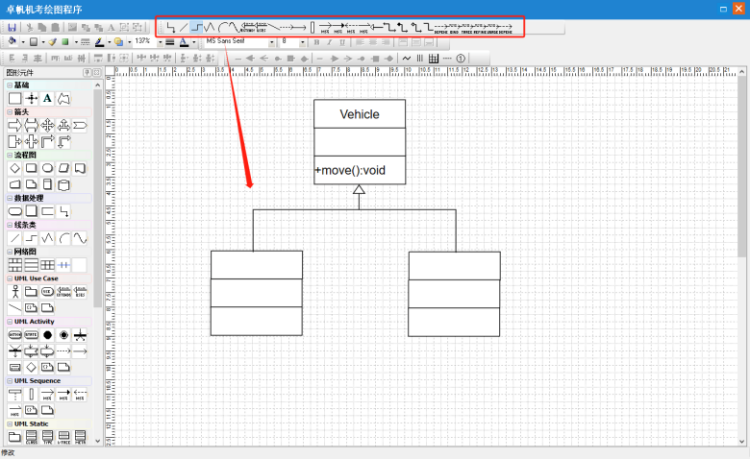
第三步:使用文本工具或双击矩形完善文本内容
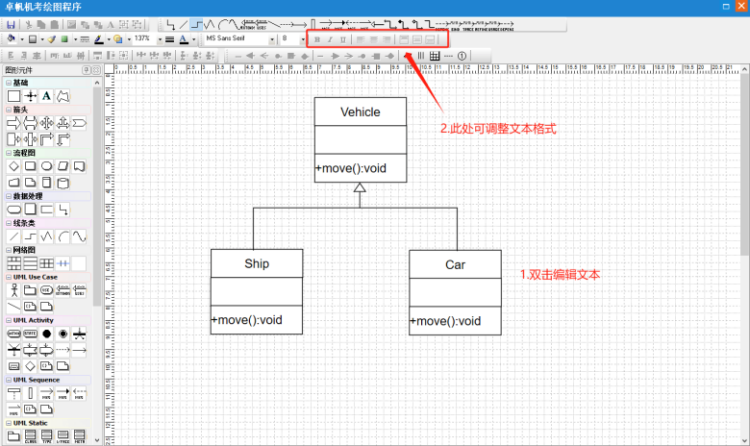
11、如何绘制时序图
绘制方法同绘制类图类似,主要选择“UML Sequence” 中的元件进行绘制
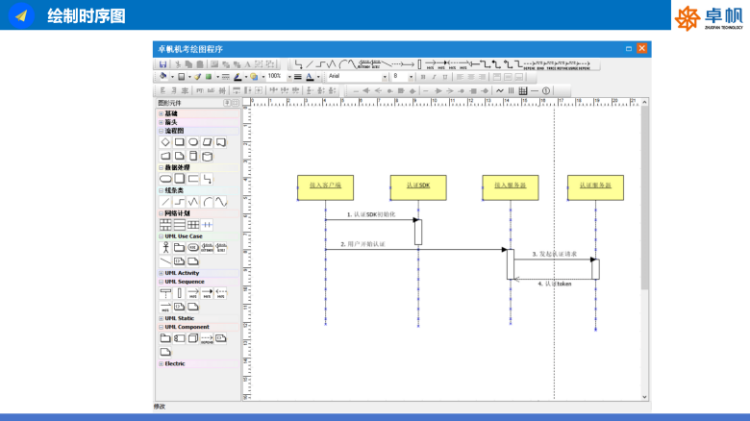
12、如何绘制ER图
第⼀步:使用图形工具表示实体、属性、关系等
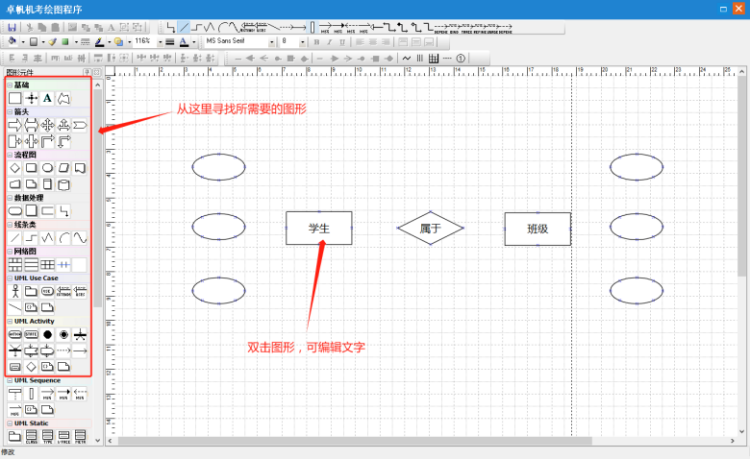
第二步:使用线条工具体现这些元素的逻辑关系
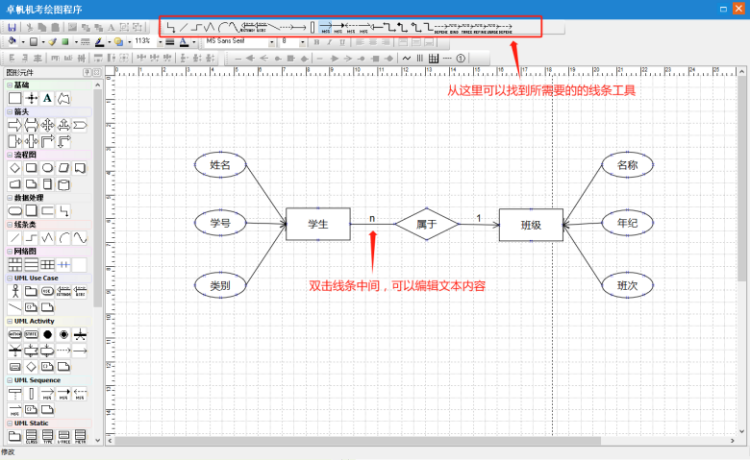
13、如何绘制表格
第一步:点击表格工具
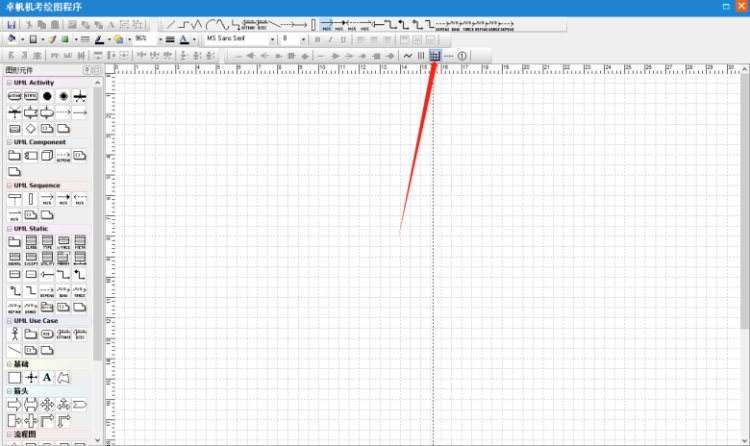
第二步:输入需要的行数和列数
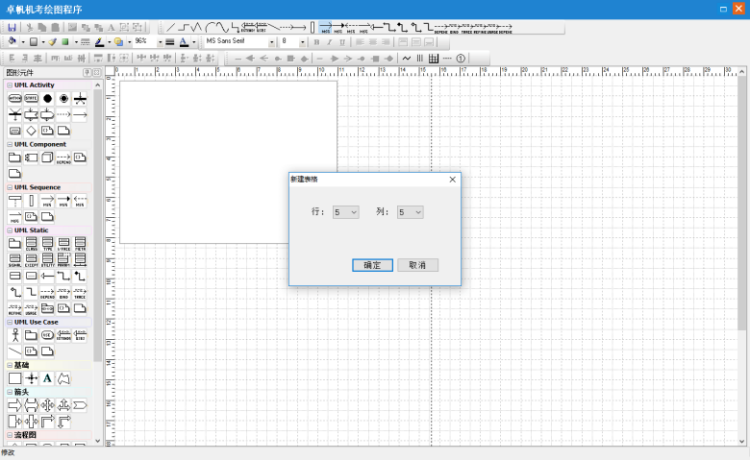
第三步:双击表格,即可编辑文本
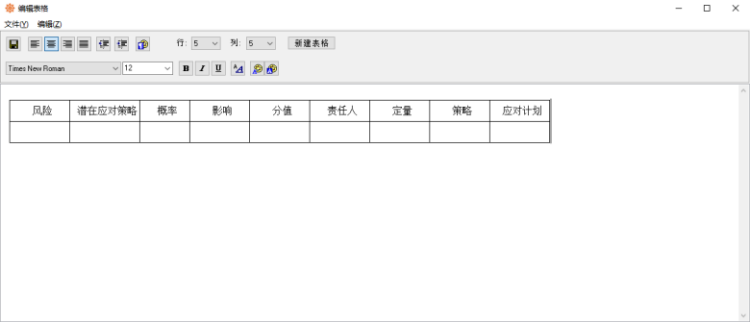
您可以在表格的单元格中输入文字。您也可以根据需要,调整行高、列宽、合并单元格。
四、注意事项
时间管理:注意考试时间,按照屏幕上的提示开始和结束考试。在考试过程中,合理分配答题时间,确保能够在规定时间内完成所有题目。如果单科考试未达到最短作答时长则不能提前交卷,无法进入下一场考试。
规则遵守:考生需遵守考场纪律,不得交头接耳或抄袭作弊。同时,注意保护自己的考试信息和成绩,不得随意泄露或传播。
设备问题处理:在考试过程中,如果遇到设备故障、信息错误、显示异常等问题,应立即举手向监考人员报告,等待工作人员处理。
分享一份全套备考学习资料,给那些想学习软考 的小伙伴们一点帮助,【免费分享】!有需要PDF完整版或更多资料的朋友,可以扫码分享获取↓↓↓

关于软考机考的热点问题解答,希望能帮到各位宝子。
1、什么是考试批次,如何查看自己的考试批次?
答:不同批次考试时间不同,考试时间以准考证为准。请考生尽早打印准考证,根据准考证上标注的考试时间参考。
2、考生签到入座后,需要注意什么?
答:考生登录机考系统后,须在开始作答前测试并确认考试设备是否运行正常,核对考试科目、准考证号、座位号以及个人信息是否与准考证载明的内容一致。如遇设备故障、信息错误、显示异常等问题,请立即举手向监考人员报告。建议考生不要将水杯放置于桌面,以免碰倒损坏电子设备。/3、软考机考支持哪些输入法?
答:中文(简体)-微软拼音输入法、中文(简体)-极点五笔输入法、中文(简体)-搜狗拼音输入法。考生在签到入座后,须测试输入法是否可正常使用。
4️、软考机考考试过程中,考试机出现问题怎么办?
答:考试过程中,考生须严格遵守机考系统列明的考场规则、操作指南和作答要求。如遇考试机故障、网络故障等异常情况,应听从监考人员安排,严禁自行重启或更换考试机。
5、可以带文具或将自己的手机、U盘、键盘、鼠标等电子设备带至座位吗?
答:可携带的文具只限于黑色墨水笔。严禁考生将手机、智能手表(手环)、蓝牙耳机等具有通信、记录、拍照、存储、传输功能的电子设备带至座位,切勿使用自带外接设备或安装作弊工具。